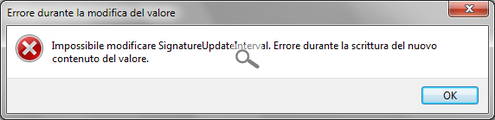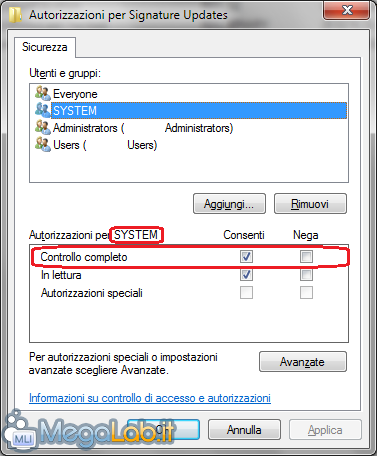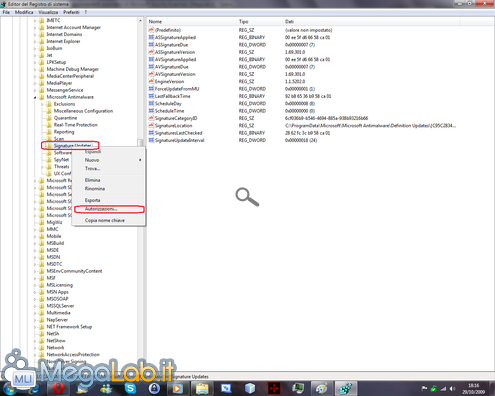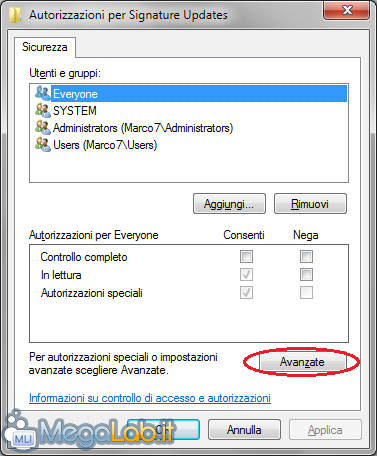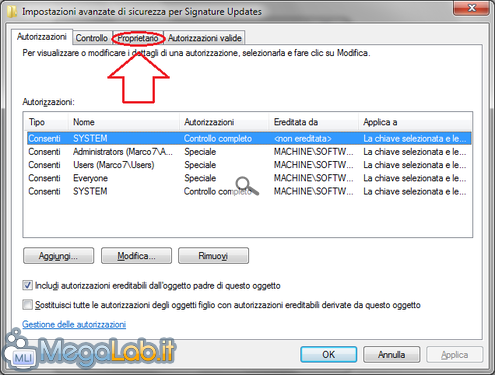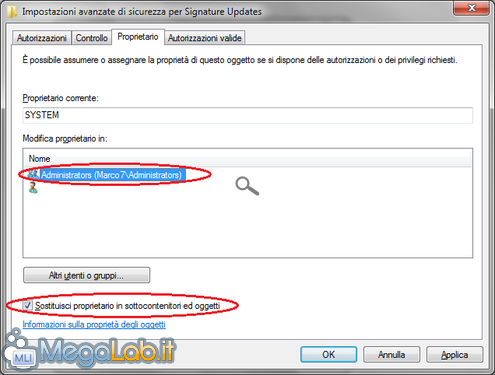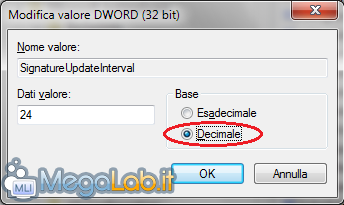Canali
Ultime news

Ultimi articoli
 Le ultime dal Forum |

Modificare la frequenza degli aggiornamenti automatici di Microsoft Security Essentials12/11/2009 - A cura di

Correlati TagPassa qui con il mouse e visualizza le istruzioni per utilizzare i tag!
Il pezzo che stai leggendo è stato pubblicato oltre un anno fa.
 La trattazione seguente è piuttosto datata. Sebbene questo non implichi automaticamente che quanto descritto abbia perso di validità, non è da escludere che la situazione si sia evoluta nel frattempo. Raccomandiamo quantomeno di proseguire la lettura contestualizzando il tutto nel periodo in cui è stato proposto. La trattazione seguente è piuttosto datata. Sebbene questo non implichi automaticamente che quanto descritto abbia perso di validità, non è da escludere che la situazione si sia evoluta nel frattempo. Raccomandiamo quantomeno di proseguire la lettura contestualizzando il tutto nel periodo in cui è stato proposto.
Il dibattito è aperto: partecipa anche tu!
 Questo contenuto ha ricevuto un numero significativo di commenti. Una volta conclusa la lettura, assicurati di condividere con tutti anche le tue impressioni! La funzionalità è accessibile subito in coda, ai piedi dell'ultima pagina. Questo contenuto ha ricevuto un numero significativo di commenti. Una volta conclusa la lettura, assicurati di condividere con tutti anche le tue impressioni! La funzionalità è accessibile subito in coda, ai piedi dell'ultima pagina.
La procedura descritta in questo articolo è stata verificata anche per la versione 2.x del software. Dal giorno del rilascio di Microsoft Security Essentials, sebbene il nuovo antimalware della casa di Redmond si sia dimostrato abbastanza valido, sono emersi alcuni piccoli "difetti di gioventù". In particolare molti utenti riscontrano problemi nella funzionalità di aggiornamento automatico del programma. Infatti, sebbene il programma utilizzi il servizio Microsoft Update per scaricare gli aggiornamenti delle firme virali, questa operazione spesso non viene eseguita secondo la pianificazione prevista da Microsoft (ogni 24 ore) perché il computer è spento o non connesso ad Internet all'orario stabilito. In questi casi MSE attende altre 24 ore prima di ritentare. Appare evidente come, se il computer risulta spento per più volte all'orario previsto per la ricerca, le firme non verranno aggiornate per molto tempo. Sono due le possibili soluzioni di questo problema:
Mentre la prima opzione è piuttosto semplice da applicare, la seconda risulta più difficile, anche se più comoda per l'utilizzo di tutti i giorni. Poiché non è presente nell'interfaccia del programma un'opzione relativa alla frequenza con cui cercare gli aggiornamenti, per modificare questa impostazione è necessario agire tramite il registro di sistema. Per eseguire le operazioni che seguono è necessario avere i diritti di amministratore. La chiave che ci interessa è HKEY_LOCAL_MACHINE\SOFTWARE\Microsoft\Microsoft Antimalware\Signature Updates. Una volta localizzata, il valore da modificare è SignatureUpdateInterval: di default il valore è 24 che, come è facile intuire, corrisponde a 24 ore, cioè alla ricerca giornaliera degli aggiornamenti. Per modificare la frequenza della ricerca di aggiornamenti bisogna quindi cambiare il valore della chiave. Non è però possibile eseguire questa operazione direttamente, neanche con i diritti di amministratore. Si riceve infatti un avviso di accesso negato. Questo accade perché la modifica della chiave è consentita, per motivi di sicurezza, solo all'utente SYSTEM.
Per modificare il valore della chiave è necessario prima diventarne proprietari e poi garantirsi le autorizzazioni di Controllo Completo. Vediamo come fare. Clicchiamo col tasto destro sulla chiave Signature Updates e scegliamo Autorizzazioni dal menu che viene presentato. Dalla finestra che è visualizzata scegliamo Avanzate.
Si apre una nuova finestra: scegliamo la scheda Proprietario. Nella sezione Modifica proprietario in: scegliamo il gruppo Administrators, spuntiamo la casella Sostituisci proprietario in sottocontenitori ed oggetti e clicchiamo su OK; è possibile che venga richiesta una conferma. Ora chiudiamo e riapriamo la finestra Autorizzazioni per Signature Updates. A questo punto possiamo impostare il Controllo completo per il gruppo Administrators e modificare con successo la chiave. Per modificare il valore fate doppio clic sullo stesso, selezionate Decimale nella finestra che viene visualizzata e immettete il valore desiderato.
Nella scelta del valore raccomando di utilizzare numeri esclusivamente interi compresi tra 1 e 24. Tenete conto inoltre che normalmente Microsoft rilascia 3/4 aggiornamenti delle firme al giorno, cioè circa ogni 6/8 ore. Una volta apportate le modifiche è altamente consigliato il ripristino delle impostazioni di protezione precedenti. Segnala ad un amico |
- Unisciti a noi
- | Condizioni d'uso
- | Informativa privacy
- | La Redazione
- | Info
- | Pressroom
- | Contattaci
© Copyright 2025 BlazeMedia srl - P. IVA 14742231005
- Gen. pagina: 0.9 sec.
- | Utenti conn.: 121
- | Revisione 2.0.1
- | Numero query: 38
- | Tempo totale query: 0.15